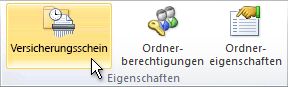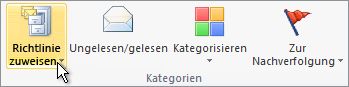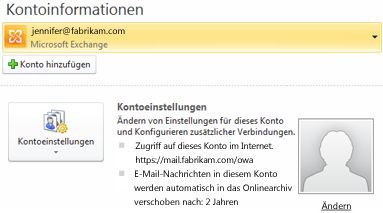Wenn Sie Microsoft Outlook 2010 mit einem Microsoft Exchange Server 2010-Kontoverwenden, können Sie das persönliche Archiv als alternativen Speicherort verwenden, in dem historische e-Mail-Nachrichten gespeichert werden. Elemente im persönlichen Archiv zählen nicht zum Speicherkontingent Ihres Exchange Server-Kontos und stellen eine günstigere Speicherlösung für Organisationen bereit.
Hinweis: Es gibt Microsoft Outlook-und Microsoft Exchange Server-Lizenzanforderungen für dieses Feature. Weitere Informationen finden Sie unter Lizenzanforderungen für das persönliche Archiv und Aufbewahrungsrichtlinien.
Inhalt dieses Artikels
Informationen zum persönlichen Archiv
Das persönliche Archiv bietet Ihnen einen deutlichen Vorteil gegenüber der Archivierung von Elementen in einer Outlook-Datendatei (PST) auf Ihrem Computer. Eine Outlook-Datendatei (PST) ist nur in Outlook und nur auf dem Computer verfügbar, auf dem die Datei gespeichert ist. Mithilfe des persönlichen Archivs können Sie von einem beliebigen Computer aus entweder Microsoft Outlook 2010 oder Outlook Web App (OWA) Vollzugriff auf die archivierten Elemente haben.
Sie können Nachrichten zwischen Ihrem primären Exchange Server-Postfach und dem persönlichen Archiv verschieben oder kopieren, jedoch ist die bevorzugte Methode zum Verschieben von Elementen mit Archivierungsrichtlinien. Archivierungsrichtlinien ermöglichen die automatisierte Verwaltung, wenn Elemente aus Ihrem Exchange Server-Postfach in das persönliche Archiv verschoben werden.
Informationen zu Archivierungsrichtlinien
Archivrichtlinien werden von Ihrem Exchange Server-Administrator erstellt. Standardmäßig enthält ein Exchange Server-Konto eine Post Fach Archivierungsrichtlinie und fünf Archivierungsrichtlinien, die auf Ordner oder einzelne Nachrichten angewendet werden können.
|
Richtlinie |
Beschreibung |
|
Postfach – 2 Jahre Umzug in das Archiv |
Nachrichten werden nach zwei Jahren automatisch in das persönliche Archiv verschoben. Gilt für Elemente im gesamten Postfach, auf die keine Archivierungsrichtlinie explizit angewendet oder vom Ordner geerbt wurde. |
|
6 Monate Umzug in das Archiv |
Nachrichten werden nach sechs Monaten automatisch in das persönliche Archiv verschoben. |
|
1 Jahr Umzug in das Archiv |
Nachrichten werden nach 365 Tagen automatisch in das persönliche Archiv verschoben. |
|
2 Jahre Umzug in das Archiv |
Nachrichten werden nach zwei Jahren automatisch in das persönliche Archiv verschoben. |
|
5 Jahre Umzug in das Archiv |
Nachrichten werden nach fünf Jahren automatisch in das persönliche Archiv verschoben. |
|
Nie in das Archiv verschieben |
Nachrichten werden nie in das persönliche Archiv verschoben. |
Ihre Organisation bietet möglicherweise zusätzliche Archivierungsrichtlinien, die Sie manuell auf Ordner oder einzelne Nachrichten anwenden können.
Wichtig: Wenn Sie Fragen zu den archivrichtlinien Ihrer Organisation haben, sollten Sie die Richtlinien Ihrer Organisation überprüfen.
Es ist einfacher, jeder Nachricht eine Archivierungsrichtlinie für einzelne Ordner anstatt einzeln zuzuweisen. Auch wenn einem Ordner oder seinen Nachrichten eine Archivierungsrichtlinie zugewiesen ist, können Sie eine oder mehrere Nachrichten auswählen und dann nur diesen Nachrichten eine andere Richtlinie zuweisen. Eine einer Nachricht zugewiesene Richtlinie hat Vorrang vor jedem vererbten Ordner der Postfachrichtlinie.
Zuweisen einer Archivrichtlinie zu einem e-Mail-Ordner
Zuweisen einer Archivrichtlinie
-
Klicken Sie im Navigationsbereich auf einen E-Mail-Ordner.
-
Klicken Sie auf der Registerkarte Ordner in der Gruppe Eigenschaften auf Richtlinie.
Die Schaltfläche " Richtlinie " fehlt im Menüband.
Wenn der Befehl " Richtlinie " im Menüband fehlt, hat Ihr Exchange Server-Administrator die Aufbewahrungs-und Archivierungsrichtlinien für Ihr Konto nicht aktiviert, oder Sie verwenden keine Outlook-Lizenz, die für das Feature erforderlich ist. Weitere Informationen finden Sie unter Lizenzanforderungen für das persönliche Archiv und Aufbewahrungsrichtlinien.
-
Klicken Sie auf der Registerkarte Richtlinie unter Persönliches Archivin der Liste Elemente in das Archiv verschieben, wenn Sie älter als sind auf einen Eintrag basierend auf den Richtlinien Ihrer Organisation.
Entfernen einer Archivrichtlinie
Wenn Sie eine Archivierungsrichtlinie entfernen, gilt die Ordner Richtlinie für das Element, wenn eins zugewiesen ist.
-
Klicken Sie im Navigationsbereich auf einen E-Mail-Ordner.
-
Klicken Sie auf der Registerkarte Ordner in der Gruppe Eigenschaften auf Richtlinie.
-
Klicken Sie unter Persönliches Archivin der Liste Elemente in das Archiv verschieben, wenn Sie älter sind als auf übergeordneter Ordner verwenden.
Zuweisen einer Archivrichtlinie zu e-Mail-Nachrichten
Zuweisen einer Archivrichtlinie
-
Klicken Sie in der Nachrichtenliste auf eine Nachricht.
Tipp: Halten Sie zum Auswählen mehrerer Nachrichten die STRG-TASTE gedrückt, während Sie auf die einzelnen Nachrichten klicken.
-
Klicken Sie auf der Registerkarte Start in der Gruppe Kategorien auf Richtlinie zuweisen.
Der Befehl Richtlinie zuweisen fehlt im Menüband.
Wenn der Befehl " Richtlinie zuweisen " im Menüband fehlt, hat Ihr Exchange Server-Administrator die Aufbewahrungs-und Archivierungsrichtlinien für Ihr Konto nicht aktiviert, oder Sie verwenden keine Outlook-Lizenz, die für das Feature erforderlich ist. Weitere Informationen finden Sie unter Lizenzanforderungen für das persönliche Archiv und Aufbewahrungsrichtlinien.
-
Klicken Sie unter Archivrichtlinieauf einen Eintrag, der auf den Richtlinien Ihrer Organisation basiert.
Wenn ein Archivierungsdatum auf eine Nachricht zutrifft, wird beim Öffnen der Nachricht das Archivdatum am unteren Rand des Nachrichtenfensters nach dem Abschnitt Nachrichtentext angezeigt.
Entfernen einer Archivrichtlinie
Wenn Sie eine Archivrichtlinie aus einer e-Mail-Nachricht entfernen, gilt die Ordner Richtlinie für das Element, wenn eins zugewiesen ist.
-
Klicken Sie in der Nachrichtenliste auf eine Nachricht.
Tipp: Halten Sie zum Auswählen mehrerer Nachrichten die STRG-TASTE gedrückt, während Sie auf die einzelnen Nachrichten klicken.
-
Klicken Sie auf der Registerkarte Start in der Gruppe Kategorien auf Richtlinie zuweisen.
-
Klicken Sie auf Ordner Richtlinie verwenden.
Wenn ein Archivierungsdatum auf eine Nachricht zutrifft, wird beim Öffnen der Nachricht das Archivdatum am unteren Rand des Nachrichtenfensters nach dem Abschnitt Nachrichtentext angezeigt.
Anzeigen der Post Fach Archivierungsrichtlinie
Ihr Exchange Server-Administrator kann allen e-Mail-Nachrichten in Ihrem Exchange Server-Postfach eine Archivierungsrichtlinie zuweisen.
Alle Nachrichten in Ihrem Exchange-Postfach, denen keine Archivierungsrichtlinie zugewiesen ist, erben die Postfachrichtlinie.
Gehen Sie wie folgt vor, um die Postfachrichtlinie anzuzeigen:
-
Klicken Sie auf die Registerkarte Datei.
-
Stellen Sie unter Kontoinformationensicher, dass Ihr Exchange Server-Konto ausgewählt ist. Wenn Sie mehr als ein Konto in Ihrem Outlook-Profil konfiguriert haben, klicken Sie auf den Abwärtspfeil, und klicken Sie dann auf das Exchange-Konto.
-
Unter Kontoeinstellungenwerden Informationen mit der Webadresse angezeigt, die Sie für den Zugriff auf Ihr Exchange-Konto mithilfe von Outlook Web Access (OWA) verwenden können, und wenn e-Mail-Nachrichten automatisch in das persönliche Archiv verschoben werden.
Hinweis: Wenn Ihr Exchange-Administrator OWA oder persönliches Archiv nicht eingerichtet hat, werden ein oder beide Elemente nicht angezeigt.